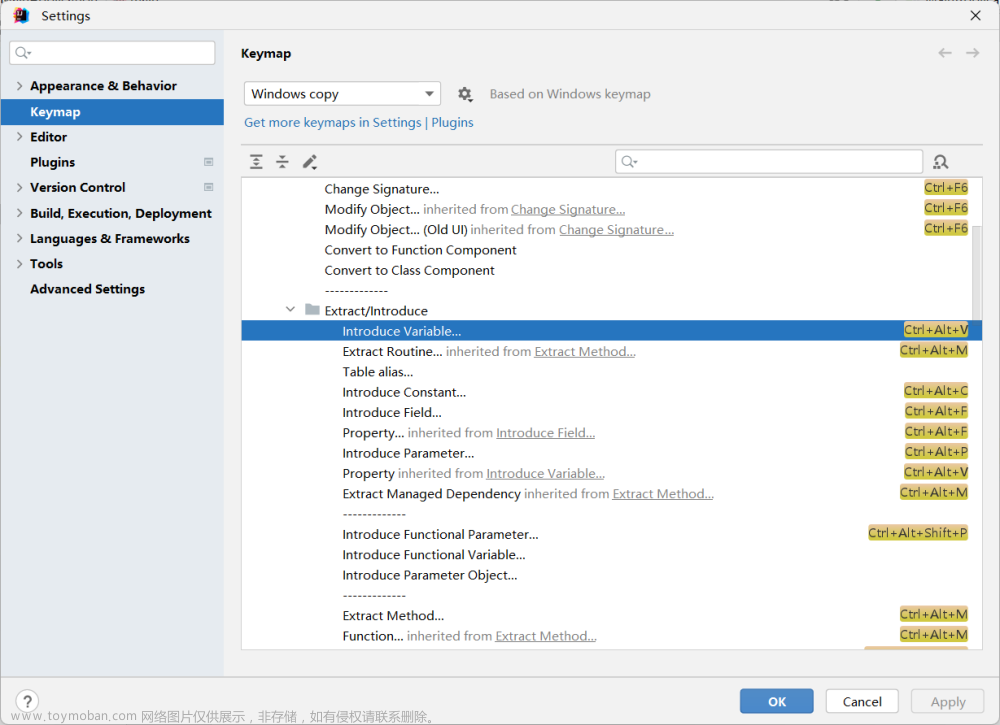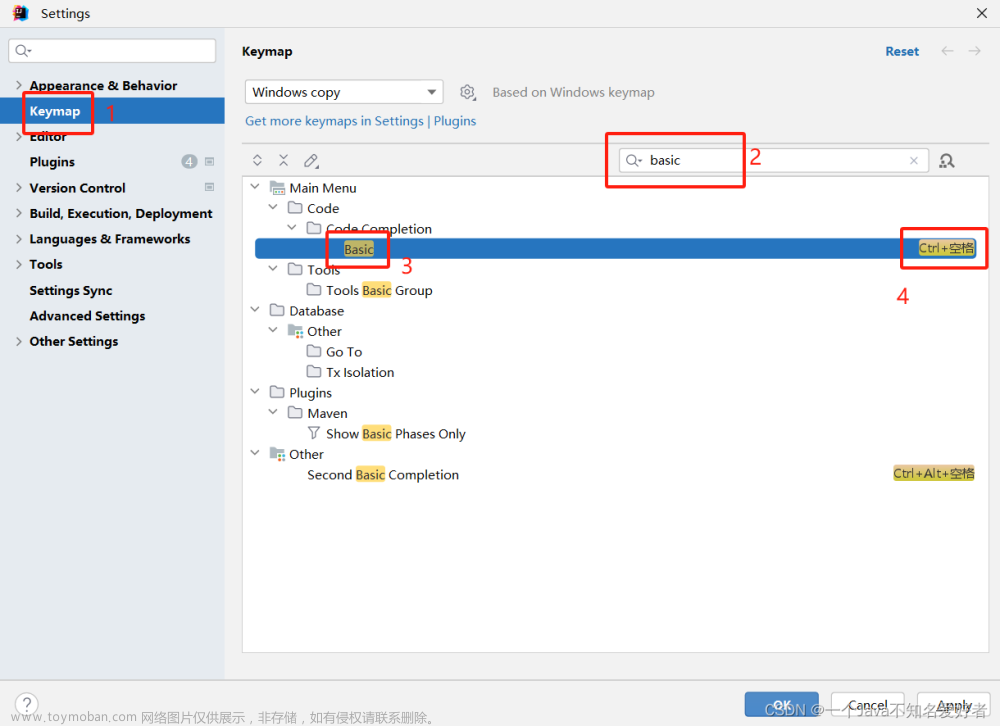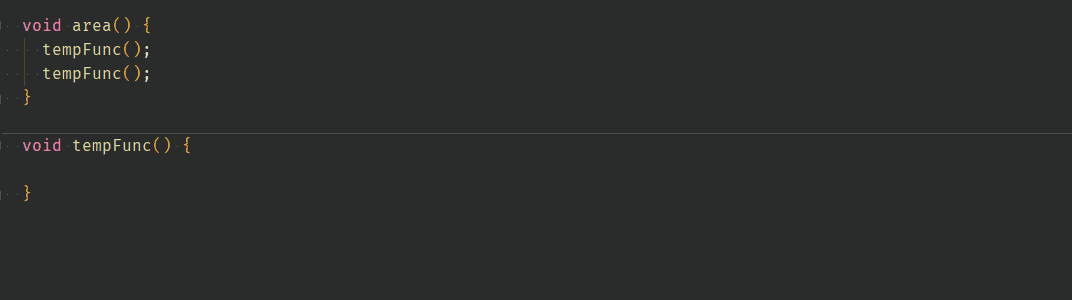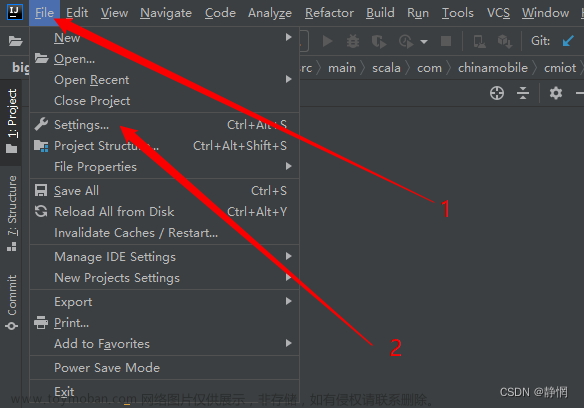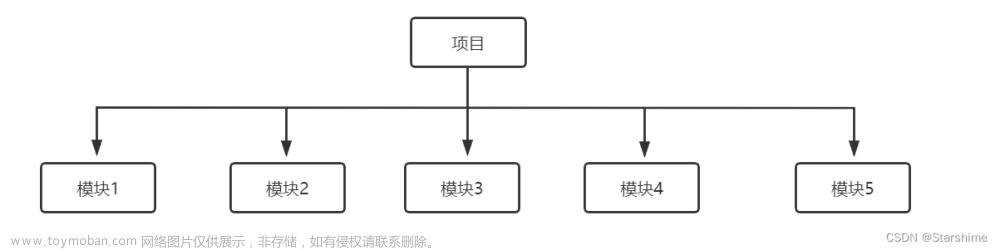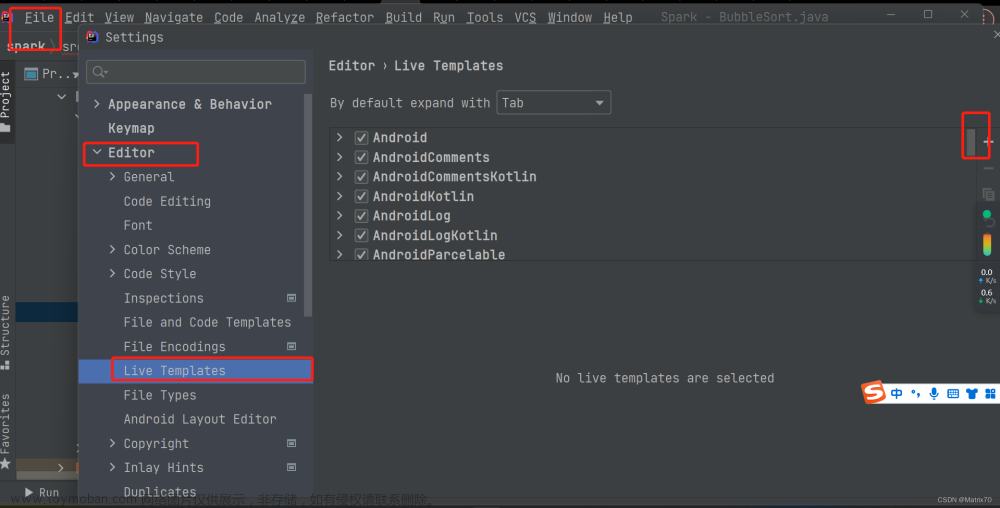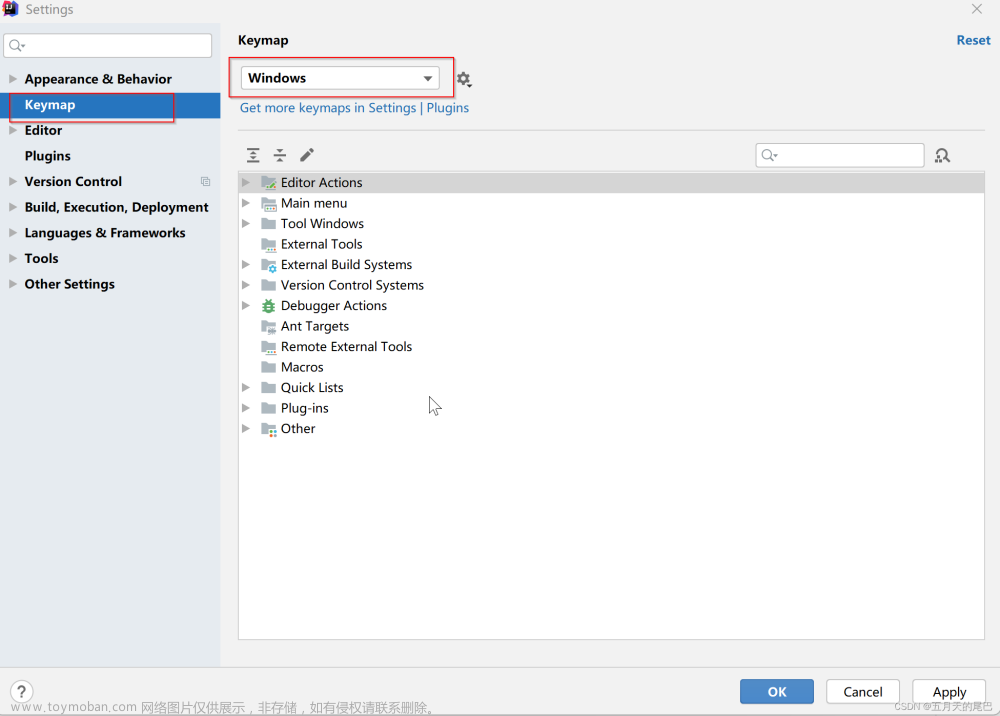1 设置主题
快捷键Ctrl+Alt+s,快速进入intellij idea设置项
或者
File -->Settings -->Appearance & Behavior -->Appearance
找到右边的Theme 选择风格
可供选择的有Darcula、IntelliJ等,Darcula是暗黑系。
导入你自己喜欢的主题样式:
File | Settings | Editor | Color Scheme | Console Font
找到右边的Sheme 旁边的齿轮图标 点击
网上百度得到很多intellij idea的主题样式,你可以下载下来这里Import Scheme即可2 字体设置
1 设置软件字体
File | Settings | Appearance & Behavior | Appearance
找到右边 Use custom font
可以设置功能区的字体样式和大小 (不包括代码编辑区 和Console区)
2 设置代码区和控制台字体大小
File | Settings | Editor | Font
找到右边的font size
3 背景颜色设置
File | Settings | Editor | Color Scheme | General
右边窗口找到Text-->Default text-->background 设置颜色
4 文件编码设置
File | Settings | Editor | File Encodings
右边有三处需要设置
1 Global Encoding
2 Project Encoding
3 default Encoding for properties files 如果没有勾选属性文件中的中文,会被转为ASCII码
5 设置可以使用Ctrl + 鼠标滚轮更改字体大小
File | Settings | Editor | General
勾选右边的Change font size(Zoom) while Ctrl+Mouse Wheel6 显示行号和方法分割线
File | Settings | Editor | General | Appearance
右边勾选 show line number //行号
show method spearator//方法分割线
7 设置格式化代码时将多余的空行转为一行
File | Settings | Editor | Code Style | Java
右边选择 Blank Lines
找到Keep Maximum Blank Lines
in declarations: 1
in code : 1
before'}' : 18 设置代码提示
idea代码提示是完全匹配大小写,这样我们在写代码的时候,由于类名都是大写开始,就会导致无法提示,不够方便,
File | Settings | Editor | General | Code Completion
右边选择 First letter only 去掉Match case前面的钩
9 设置自动导包
当我们复制代码时,IDEA不会自动导入对应类的包,需要手动导包,这样不够方便
File | Settings | Editor | General | Auto Import
右边选择insert improts on paste -->选择all10 鼠标悬停事件
当鼠标悬浮在类上时,显示对应的源码
File | Settings | Editor | General
右边勾选:show quick documentation on mouse move11 插件安装:
IDEA可以安装第三方的插件,进行功能增强
File | Settings | Plugins
12 去除IDEA报黄色/灰色的重复代码的下划波浪线
File | Settings | Editor | Inspections
右边窗口 General--> Duplicated code fragment 取消勾选
13 安装code全局预览插件codeglance 直接搜索14 自动保存
File | Settings | Appearance & Behavior | System Settings
右边勾选 save files automatically if application is idea for15 禁用鼠标选择后,拖动文字位置功能(不然,文字就很容易被拖动到其它的地方,导致文字混乱。)
File | Settings | Editor | General
右边选择 Enable Drag,n,Drop functionality in editor 取消勾选
16 单行显示多个Tabs
默认是显示单排的Tabs:
单行显示多个Tabs:
File–>settings–>Editor–>General -->Editor Tabs
取消勾选 show tabs int one row
17 配置类文档注释信息和方法注释模版
团队开发时方便追究责任与管理查看
idea不会默认帮我们设置,所以需要手动设置。 IDEA中在创建类时会自动给添加注释
File–>settings–>Editor–>File and Code Templates–>Files-->class
1)NAME:设置类名,与下面的{NAME}:设置类名,与下面的NAME:设置类名,
与下面的{NAME}一样才能获取到创建的类名2)TODO:代办事项的标记,一般生成类或方法都需要添加描述
3)USER、{USER}、USER、{DATE}、TIME:设置创建类的用户、
创建的日期和时间,这些事IDEA内置的方法,还有一些其他的方法在红色框标注的位置,
比如你想添加项目名则可以使用{TIME}:设置创建类的用户、创建的日期和时间,
这些事IDEA内置的方法,还有一些其他的方法在红色框标注的位置,
比如你想添加项目名则可以使用TIME:设置创建类的用户、创建的日期和时间,
这些事IDEA内置的方法,还有一些其他的方法在红色框标注的位置,
比如你想添加项目名则可以使用{PROJECT_NAME}
18 注释去掉斜体
File | Settings | Editor | Color Scheme | Language Defaults
Comments-->Doc Comment-->Text 取消勾选 ltalic
Comments-->Line comment 取消勾选 ltalic19 查看本地代码历史
选中类右击 local history -->show history20 大括号匹配
这个也非常有用,因为代码太长,某个for循环,可能已经撑满整个屏幕了。
这个时候,找到某个大括号对应的另外一边就很费劲。你可以将光标定位在某个大括号一边,
然后使用ctrl+]或者ctrl+[来回定位即可。21 快速补全分号
CTRL + SHIFT + ENTER 在当前行任何地方可以快速在末尾生成分号文章来源:https://www.toymoban.com/news/detail-669241.html
22 单行注释紧跟代码
File | Settings | Editor | Code style | java
code generation | comment code
line comment at frist 取消勾选
Ctrl
快捷键 介绍
Ctrl + F 在当前文件进行文本查找 (必备)
Ctrl + R 在当前文件进行文本替换 (必备)
Ctrl + Z 撤销 (必备)
Ctrl + Y 删除光标所在行 或 删除选中的行 (必备)
Ctrl + X 剪切光标所在行 或 剪切选择内容
Ctrl + C 复制光标所在行 或 复制选择内容
Ctrl + D 复制光标所在行 或 复制选择内容,并把复制内容插入光标位置下面 (必备)
Ctrl + W 递进式选择代码块。可选中光标所在的单词或段落,连续按会在原有选中的基础上再扩展选中范围 (必备)
Ctrl + E 显示最近打开的文件记录列表
Ctrl + N 根据输入的 类名 查找类文件
Ctrl + G 在当前文件跳转到指定行处
Ctrl + J 插入自定义动态代码模板
Ctrl + P 方法参数提示显示
Ctrl + Q 光标所在的变量 / 类名 / 方法名等上面(也可以在提示补充的时候按),显示文档内容
Ctrl + U 前往当前光标所在的方法的父类的方法 / 接口定义
Ctrl + B 进入光标所在的方法/变量的接口或是定义出,等效于 Ctrl + 左键单击
Ctrl + K 版本控制提交项目,需要此项目有加入到版本控制才可用
Ctrl + T 版本控制更新项目,需要此项目有加入到版本控制才可用
Ctrl + H 显示当前类的层次结构
Ctrl + O 选择可重写的方法
Ctrl + I 选择可继承的方法
Ctrl + + 展开代码
Ctrl + - 折叠代码
Ctrl + / 注释光标所在行代码,会根据当前不同文件类型使用不同的注释符号 (必备)
Ctrl + [ 移动光标到当前所在代码的花括号开始位置
Ctrl + ] 移动光标到当前所在代码的花括号结束位置
Ctrl + F1 在光标所在的错误代码出显示错误信息
Ctrl + F3 调转到所选中的词的下一个引用位置
Ctrl + F4 关闭当前编辑文件
Ctrl + F8 在 Debug 模式下,设置光标当前行为断点,如果当前已经是断点则去掉断点
Ctrl + F9 执行 Make Project 操作
Ctrl + F11 选中文件 / 文件夹,使用助记符设定 / 取消书签
Ctrl + F12 弹出当前文件结构层,可以在弹出的层上直接输入,进行筛选
Ctrl + Tab 编辑窗口切换,如果在切换的过程又加按上delete,则是关闭对应选中的窗口
Ctrl + Enter 智能分隔行
Ctrl + End 跳到文件尾
Ctrl + Home 跳到文件头
Ctrl + Space 基础代码补全,默认在 Windows 系统上被输入法占用,需要进行修改,建议修改为 Ctrl + 逗号 (必备)
Ctrl + Delete 删除光标后面的单词或是中文句
Ctrl + BackSpace 删除光标前面的单词或是中文句
Ctrl + 1,2,3...9 定位到对应数值的书签位置
Ctrl + 左键单击 在打开的文件标题上,弹出该文件路径
Ctrl + 光标定位 按 Ctrl 不要松开,会显示光标所在的类信息摘要
Ctrl + 左方向键 光标跳转到当前单词 / 中文句的左侧开头位置
Ctrl + 右方向键 光标跳转到当前单词 / 中文句的右侧开头位置
Ctrl + 前方向键 等效于鼠标滚轮向前效果
Ctrl + 后方向键 等效于鼠标滚轮向后效果
Alt
快捷键 介绍
Alt + ` 显示版本控制常用操作菜单弹出层
Alt + Q 弹出一个提示,显示当前类的声明 / 上下文信息
Alt + F1 显示当前文件选择目标弹出层,弹出层中有很多目标可以进行选择
Alt + F2 对于前面页面,显示各类浏览器打开目标选择弹出层
Alt + F3 选中文本,逐个往下查找相同文本,并高亮显示
Alt + F7 查找光标所在的方法 / 变量 / 类被调用的地方
Alt + F8 在 Debug 的状态下,选中对象,弹出可输入计算表达式调试框,查看该输入内容的调试结果
Alt + Home 定位 / 显示到当前文件的 Navigation Bar
Alt + Enter IntelliJ IDEA 根据光标所在问题,提供快速修复选择,光标放在的位置不同提示的结果也不同 (必备)
Alt + Insert 代码自动生成,如生成对象的 set / get 方法,构造函数,toString() 等
Alt + 左方向键 按左方向切换当前已打开的文件视图
Alt + 右方向键 按右方向切换当前已打开的文件视图
Alt + 前方向键 当前光标跳转到当前文件的前一个方法名位置
Alt + 后方向键 当前光标跳转到当前文件的后一个方法名位置
Alt + 1,2,3...9 显示对应数值的选项卡,其中 1 是 Project 用得最多
Shift
快捷键 介绍
Shift + F1 如果有外部文档可以连接外部文档
Shift + F2 跳转到上一个高亮错误 或 警告位置
Shift + F3 在查找模式下,查找匹配上一个
Shift + F4 对当前打开的文件,使用新Windows窗口打开,旧窗口保留
Shift + F6 对文件 / 文件夹 重命名
Shift + F7 在 Debug 模式下,智能步入。断点所在行上有多个方法调用,会弹出进入哪个方法
Shift + F8 在 Debug 模式下,跳出,表现出来的效果跟 F9 一样
Shift + F9 等效于点击工具栏的 Debug 按钮
Shift + F10 等效于点击工具栏的 Run 按钮
Shift + F11 弹出书签显示层
Shift + Tab 取消缩进
Shift + ESC 隐藏当前 或 最后一个激活的工具窗口
Shift + End 选中光标到当前行尾位置
Shift + Home 选中光标到当前行头位置
Shift + Enter 开始新一行。光标所在行下空出一行,光标定位到新行位置
Shift + 左键单击 在打开的文件名上按此快捷键,可以关闭当前打开文件
Shift + 滚轮前后滚动 当前文件的横向滚动轴滚动
Ctrl + Alt
快捷键 介绍
Ctrl + Alt + L 格式化代码,可以对当前文件和整个包目录使用 (必备)
Ctrl + Alt + O 优化导入的类,可以对当前文件和整个包目录使用 (必备)
Ctrl + Alt + I 光标所在行 或 选中部分进行自动代码缩进,有点类似格式化
Ctrl + Alt + T 对选中的代码弹出环绕选项弹出层
Ctrl + Alt + J 弹出模板选择窗口,讲选定的代码加入动态模板中
Ctrl + Alt + H 调用层次
Ctrl + Alt + B 在某个调用的方法名上使用会跳到具体的实现处,可以跳过接口
Ctrl + Alt + V 快速引进变量
Ctrl + Alt + Y 同步、刷新
Ctrl + Alt + S 打开 IntelliJ IDEA 系统设置
Ctrl + Alt + F7 显示使用的地方。寻找被该类或是变量被调用的地方,用弹出框的方式找出来
Ctrl + Alt + F11 切换全屏模式
Ctrl + Alt + Enter 光标所在行上空出一行,光标定位到新行
Ctrl + Alt + Home 弹出跟当前文件有关联的文件弹出层
Ctrl + Alt + Space 类名自动完成
Ctrl + Alt + 左方向键 退回到上一个操作的地方 (必备)(注意与其他软件快捷键冲突)
Ctrl + Alt + 右方向键 前进到上一个操作的地方 (必备)(注意与其他软件快捷键冲突)
Ctrl + Alt + 前方向键 在查找模式下,跳到上个查找的文件
Ctrl + Alt + 后方向键 在查找模式下,跳到下个查找的文件
Ctrl + Shift
快捷键 介绍
Ctrl + Shift + F 根据输入内容查找整个项目 或 指定目录内文件 (必备)
Ctrl + Shift + R 根据输入内容替换对应内容,范围为整个项目 或 指定目录内文件 (必备)
Ctrl + Shift + J 自动将下一行合并到当前行末尾 (必备)
Ctrl + Shift + Z 取消撤销 (必备)
Ctrl + Shift + W 递进式取消选择代码块。可选中光标所在的单词或段落,连续按会在原有选中的基础上再扩展取消选中范围 (必备)
Ctrl + Shift + N 通过文件名定位 / 打开文件 / 目录,打开目录需要在输入的内容后面多加一个正斜杠 (必备)
Ctrl + Shift + U 对选中的代码进行大 / 小写轮流转换 (必备)
Ctrl + Shift + T 对当前类生成单元测试类,如果已经存在的单元测试类则可以进行选择
Ctrl + Shift + C 复制当前文件磁盘路径到剪贴板
Ctrl + Shift + V 弹出缓存的最近拷贝的内容管理器弹出层
Ctrl + Shift + E 显示最近修改的文件列表的弹出层
Ctrl + Shift + H 显示方法层次结构
Ctrl + Shift + B 跳转到类型声明处
Ctrl + Shift + I 快速查看光标所在的方法 或 类的定义
Ctrl + Shift + A 查找动作 / 设置
Ctrl + Shift + / 代码块注释 (必备)
Ctrl + Shift + [ 选中从光标所在位置到它的顶部中括号位置
Ctrl + Shift + ] 选中从光标所在位置到它的底部中括号位置
Ctrl + Shift + + 展开所有代码
Ctrl + Shift + - 折叠所有代码
Ctrl + Shift + F7 高亮显示所有该选中文本,按Esc高亮消失
Ctrl + Shift + F8 在 Debug 模式下,指定断点进入条件
Ctrl + Shift + F9 编译选中的文件 / 包 / Module
Ctrl + Shift + F12 编辑器最大化
Ctrl + Shift + Space 智能代码提示
Ctrl + Shift + Enter 自动结束代码,行末自动添加分号 (必备)
Ctrl + Shift + Backspace 退回到上次修改的地方
Ctrl + Shift + 1,2,3...9 快速添加指定数值的书签
Ctrl + Shift + 左方向键 在代码文件上,光标跳转到当前单词 / 中文句的左侧开头位置,同时选中该单词 / 中文句
Ctrl + Shift + 右方向键 在代码文件上,光标跳转到当前单词 / 中文句的右侧开头位置,同时选中该单词 / 中文句
Ctrl + Shift + 左方向键 在光标焦点是在工具选项卡上,缩小选项卡区域
Ctrl + Shift + 右方向键 在光标焦点是在工具选项卡上,扩大选项卡区域
Ctrl + Shift + 前方向键 光标放在方法名上,将方法移动到上一个方法前面,调整方法排序
Ctrl + Shift + 后方向键 光标放在方法名上,将方法移动到下一个方法前面,调整方法排序
Alt + Shift
快捷键 介绍
Alt + Shift + N 选择 / 添加 task
Alt + Shift + F 显示添加到收藏夹弹出层
Alt + Shift + C 查看最近操作项目的变化情况列表
Alt + Shift + F 添加到收藏夹
Alt + Shift + I 查看项目当前文件
Alt + Shift + F7 在 Debug 模式下,下一步,进入当前方法体内,如果方法体还有方法,则会进入该内嵌的方法中,依此循环进入
Alt + Shift + F9 弹出 Debug 的可选择菜单
Alt + Shift + F10 弹出 Run 的可选择菜单
Alt + Shift + 左键双击 选择被双击的单词 / 中文句,按住不放,可以同时选择其他单词 / 中文句
Alt + Shift + 前方向键 移动光标所在行向上移动
Alt + Shift + 后方向键 移动光标所在行向下移动
Ctrl + Shift + Alt
快捷键 介绍
Ctrl + Shift + Alt + V 无格式黏贴
Ctrl + Shift + Alt + N 前往指定的变量 / 方法
Ctrl + Shift + Alt + S 打开当前项目设置
Ctrl + Shift + Alt + C 复制参考信息
其他
快捷键 介绍
F2 跳转到下一个高亮错误 或 警告位置 (必备)
F3 在查找模式下,定位到下一个匹配处
F4 编辑源
F7 在 Debug 模式下,进入下一步,如果当前行断点是一个方法,则进入当前方法体内,如果该方法体还有方法,则不会进入该内嵌的方法中
F8 在 Debug 模式下,进入下一步,如果当前行断点是一个方法,则不进入当前方法体内
F9 在 Debug 模式下,恢复程序运行,但是如果该断点下面代码还有断点则停在下一个断点上
F11 添加书签
F12 回到前一个工具窗口
Tab 缩进
ESC 从工具窗口进入代码文件窗口
连按两次Shift 弹出 Search Everywhere 弹出层
文章来源地址https://www.toymoban.com/news/detail-669241.html
到了这里,关于IDEA 快捷操作与设置的文章就介绍完了。如果您还想了解更多内容,请在右上角搜索TOY模板网以前的文章或继续浏览下面的相关文章,希望大家以后多多支持TOY模板网!